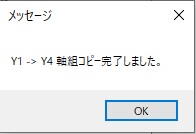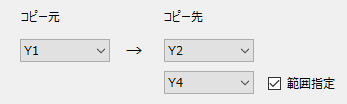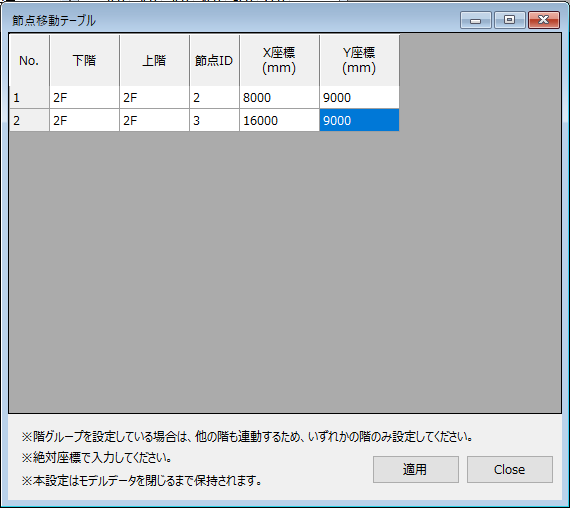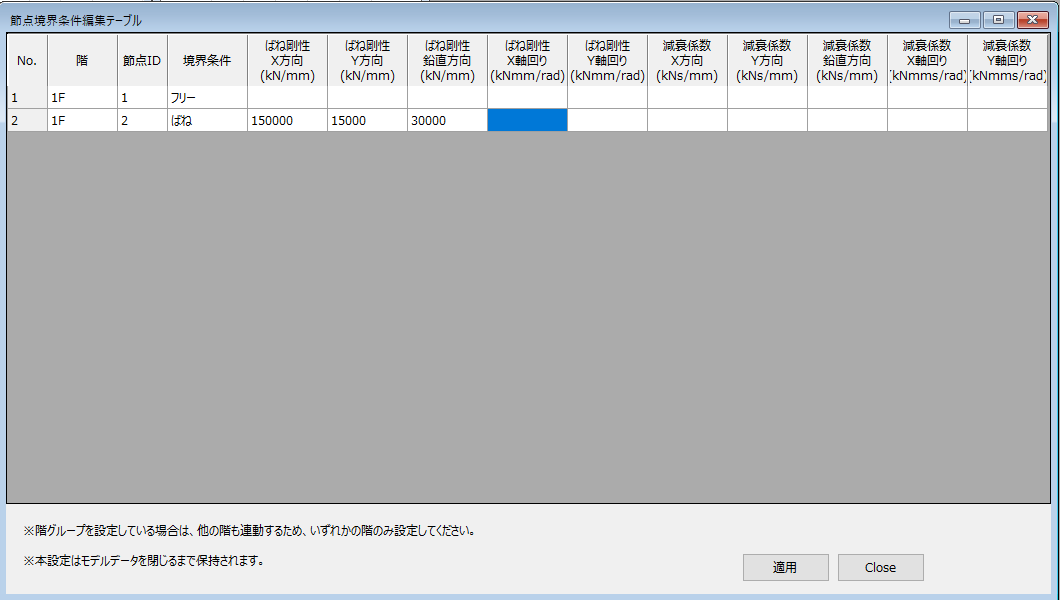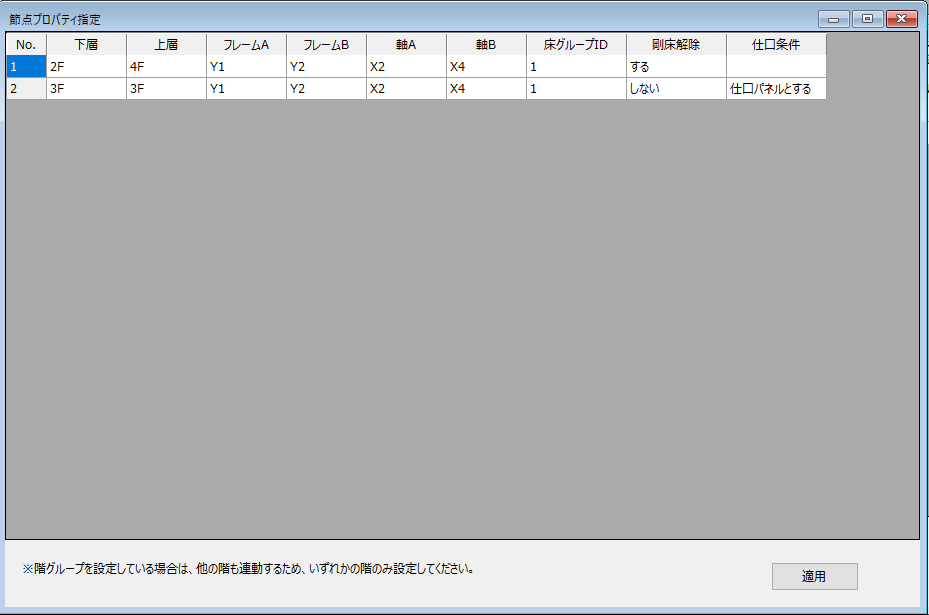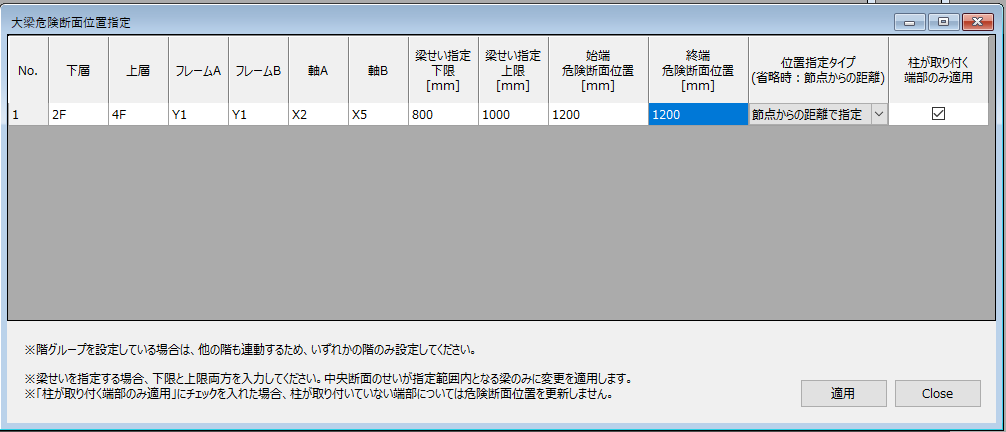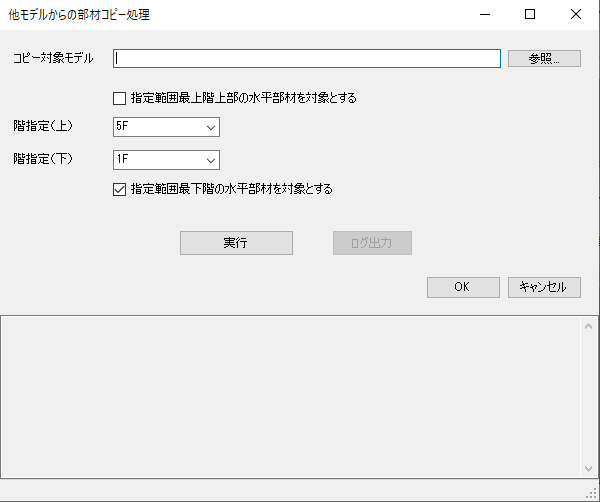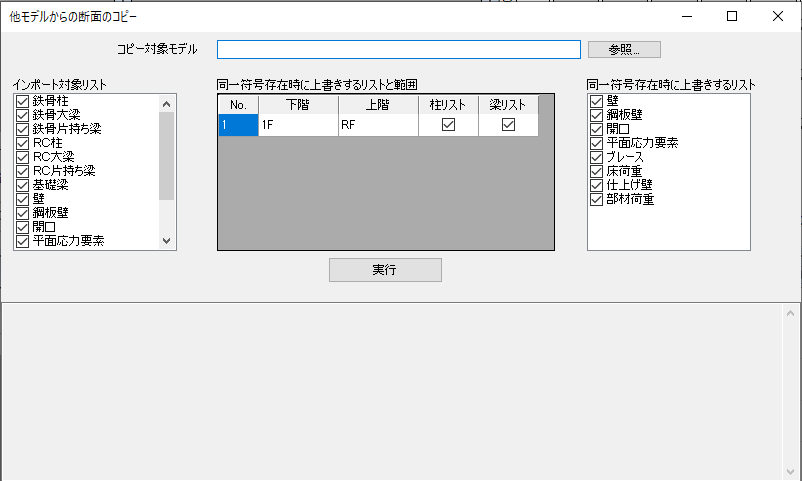01. 基本設定のサブセクション
基本定義
階・軸の設定
RESP-Dではモデル新規作成時、階数およびスパン数を設定することからモデルを作成します。
「新規部材を生成する」の指定をOFFにしなければ、すべてのスパンに柱梁が配置されたモデルを新規生成します。
RESP-Dの操作体系は部材の追加よりも削除・変更が行いやすいようになっているため、基本的にはONにしておくことを推奨しています。
また、RESP-Dでモデルを新規生成した場合、設定した階数に応じた仮定断面が初期断面として設定されます。 したがって、規模を指定して新規生成するだけで、おおむね許容応力度による断面検定結果が1.0に近いモデルが生成されます。
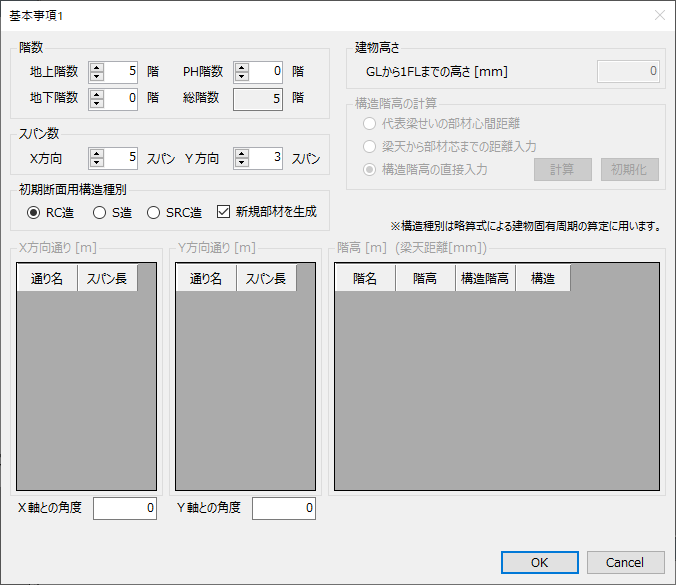
メニュー「基本事項」から「階・軸の設定」を選択すると、スパン長や階高を設定できます。
なお、RESP-Dでは意匠階高、構造階高をそれぞれ別途入力するか、梁天から構造芯までの距離を入力する必要があります。
意匠階高と構造階高を直接入力した場合、梁せいの中央が構造芯と一致するようなモデルとして認識されます。したがって、梁に接続する上下柱のフェイス位置は同一の上下で値となります。これを変更する場合、梁ごとのプロパティで高さ方向移動量を設定する必要があります。
梁天から構造芯までの距離を入力した場合、上側柱のフェイスは梁天から構造芯までの距離となり、下側柱のフェイスは残りの梁せいとなります。
荷重拾いなどの計算は意匠階高、構造解析モデルの座標は構造階高を用いて計算されます。
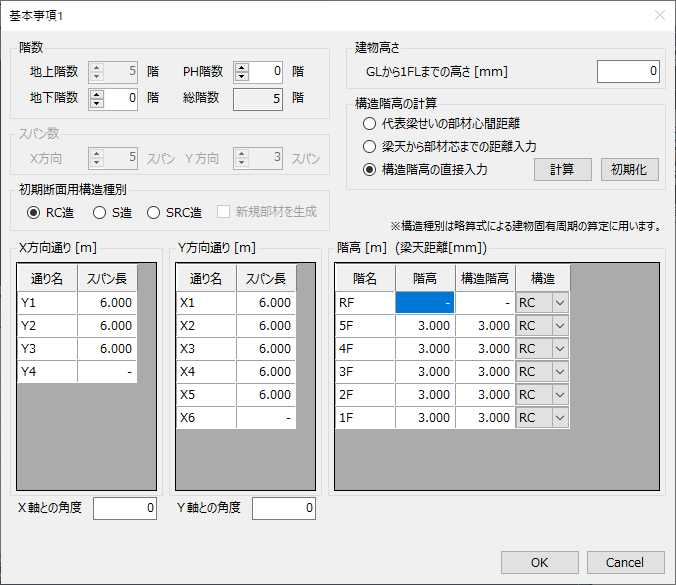
階・軸の追加と削除
メニュー「基本事項」から「階・軸の追加と削除」を選択すると、以下のメニューが選択できます。
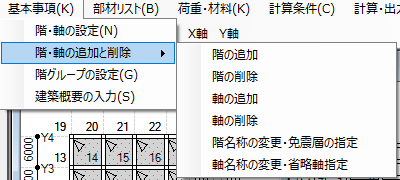
免震層の指定で指定された層については以下のように取り扱われます。
- 免震層の配置検討機能の対象層
- 免震設計計算書の対象層
現状のプログラムでは免震層の指定は1層のみ指定できます。 ただし、複数層に免震部材を配置した場合でも、上記の対象層が1つとなるだけで解析モデルは配置通り考慮されます。
階グループの定義
RESP-Dでは、階のグループを定義できます。柱梁グループと床グループがあり、柱梁グループ内に複数の床グループを持つことができます(床グループが柱梁グループを跨ぐことはできません)。グループ内で共有する情報は下表の通りで、1つの階の情報を変更すると、同一グループ内は同様に編集されます。(全部材情報とは配置・符号・端部条件等)
壁やブレース、荷重に関するデータは共有されませんので、各階個別に指定が必要となります。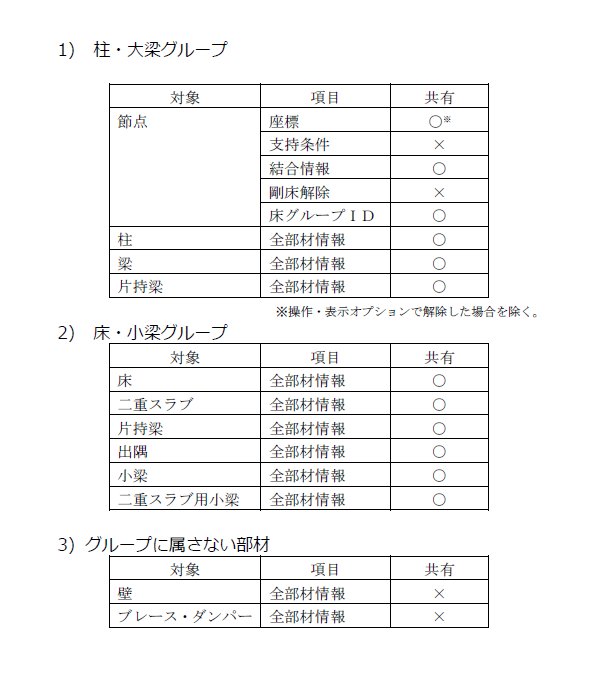
フレーム・軸の定義
フレームは位置と方向を、軸は位置のみを示します。フレームと軸により範囲指定するデータについては、フレームにて方向を示します。
- 例1
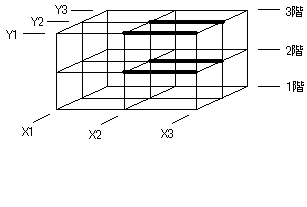
| 階 | 階 | フレーム | フレーム | 軸 | 軸 |
| 2F | 3F | Y1 | Y2 | X2 | X3 |
- 例2
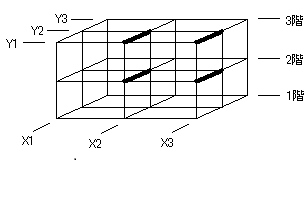
| 階 | 階 | フレーム | フレーム | 軸 | 軸 |
| 2F | 3F | X2 | X3 | Y1 | Y2 |
編集メニュー
階層コピー
特定階の入力データを他の階にコピーすることが可能です。 メインメニュー「編集」→「階層コピー」を選択すると、下図のウインドウが立ち上がります。
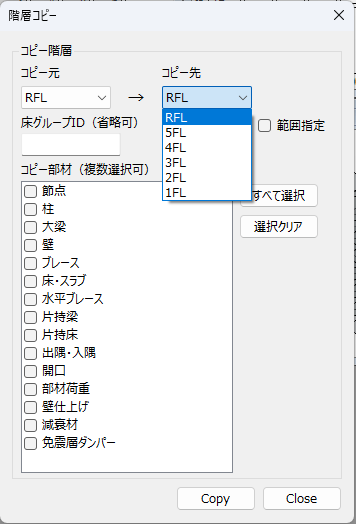
操作手順
- 「コピー元の階」および「コピー先の階」をプルダウンメニューにて選択してください。このとき、「コピー先の階」と同じグルーピングの部材も同様に変更されます。
- コピーする部材にチェックを入れてください。全部材を選択する場合は「すべて選択」ボタンをクリックしてください。また、部材のチェックを全て外す場合は「選択クリア」ボタンを押してください。
入力後に「コピー」ボタンをクリックしてください。正常にコピーできた場合は、以下のウインドウが表示されます。
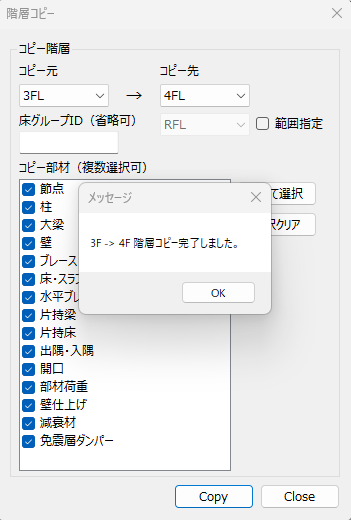
「範囲指定」チェックボックスをオンにした場合は、コピー先の階を範囲選択することができます。
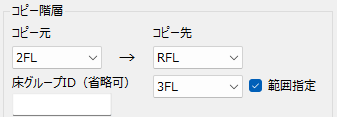
正常にコピーできた場合は、以下のウインドウが表示されます。
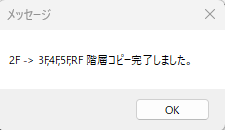
軸組コピー
特定軸の入力データを他の軸にコピーすることが可能です。 メインメニュー「編集」→「軸組コピー」を選択すると、下図のウインドウが立ち上がります。
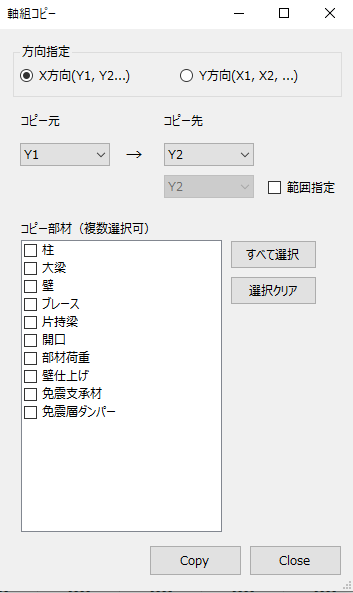
操作手順
- 対象としたい方向を選択してください。
- 「コピー元の軸」および「コピー先の軸」をプルダウンメニューにて選択してください。
- コピーする部材にチェックを入れてください。全部材を選択する場合は「すべて選択」ボタンをクリックしてください。また、部材のチェックを全て外す場合は「選択クリア」ボタンを押してください。
入力後に「コピー」ボタンをクリックしてください。正常にコピーできた場合は、以下のウインドウが表示されます。
「範囲指定」チェックボックスをオンにした場合は、コピー先の軸を範囲選択することができます。
正常にコピーできた場合は、以下のウインドウが表示されます。
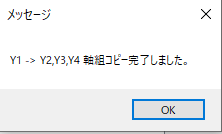
節点移動テーブル
節点を一斉に移動するための編集機能です。 入力したデータは保存されませんのでご注意ください。
階グループに属する節点はまとめて移動されますので、グループ内の一つの階の位置を指定してください。
詳しくは「こちらの記事」をご参照ください。
節点境界条件編集テーブル
節点の境界条件を一括で変更するための編集機能です。 入力したデータは保存されませんのでご注意ください。
階グループに属する節点はまとめて設定されますので、グループ内の一つの階の位置を指定してください。
節点プロパティ一括編集テーブル
節点のプロパティを一斉に変更するための編集機能です。 現状では剛床解除、仕口の設定のみ行えます。 入力したデータは保存されませんのでご注意ください。
階グループに属する節点はまとめて設定されますので、グループ内の一つの階の位置を指定してください。
大梁プロパティ一括編集テーブル
大梁のプロパティを一斉に変更するための編集機能です。 現状では危険断面位置のみ設定できます。 入力したデータは保存されませんのでご注意ください。
階グループに属する節点はまとめて設定されますので、グループ内の一つの階の位置を指定してください。
適用する条件として、梁せいの下限・上限、柱が取り付くかどうかによっても設定可否を選択できます。
データ変換入力
ST-BRIDGEファイルの読み込み
ST-BRIDGE 1.4系、2.0系のファイルをインポートしてモデルを生成できます。 ST-BRIDGEの仕様上、部材配置、断面はインポートできますが、床荷重を始めとした荷重関係、各種計算条件の反映は行えません。
データ変換出力
データ変換出力指定
RESP-Dの入力データをRESP-F3T(増分解析または振動解析)、F3、F3D、M/Ⅱ、ST-BRIDGE,CSV出力の入力データ形式変換する際の設定を行います。
メインメニュー「ファイル」→「データ変換出力指定」を選択してください。ウインドウが開きますので、考慮する項目にチェックを入れ、「OK」ボタンを押してください。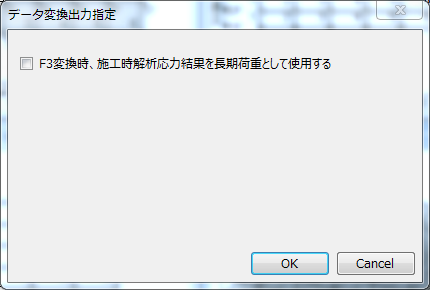
現状では、F3入力データ形式への変換時に、施工時解析応力結果を考慮することが可能です。この場合、応力解析時に施工時解析の実行指定を行う必要があります(詳細は「応力計算条件」を参照してください)。
データ変換出力
RESP-Dの入力データをRESP-F3T(増分解析または振動解析)、F3、F3D、M/Ⅱ、ST-BRIDGEの入力データ形式変換と各種データをCSV出力することが可能です。
メインメニュー「ファイル」→「データ変換出力」を選択し、変換するプログラム名を選んでください。保存先とファイル名の指定をするウインドウが立ち上がりますので、出力するファイル名を入力し、任意のディレクトリに保存してください。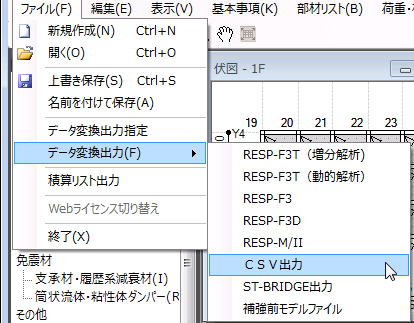
CSV出力
RESP-Dで計算される各種計算結果をCSV出力します。 CSV出力の対応内容については詳しくは「出力ファイル仕様」にありますのでご参考ください。
ST-BRIDGE出力
ST-BRIDGEとは、日本国内の建築構造分野での情報交換のための標準フォーマットです。 現在のST-BRIDGEフォーマットへの出力対応は柱、梁の位置情報とRC柱とRC梁の断面情報です。
「ST-BRIDGE XMLファイル出力仕様」への対応表は「ST-BRIDGE仕様対応表」にありますのでご参考ください。
補強前モデルファイル出力
部材のプロパティにおいて、「補強部材か?」のプロパティを「True」に設定している部材を補強部材とみなし、指定部材を取り除いたファイルを出力します。

積算リスト出力
鉄骨数量・鉄筋コンクリート数量の積算リストをcsvファイルに出力することが可能です。
メインメニュー「ファイル」→「積算リスト出力」を選択してください。ウインドウが開きますので、ウインドウが立ち上がりますので、出力するファイル名を入力し、任意のディレクトリに保存してください。
他モデルの読み込み
他モデル部材の読み込み
現在開いているモデルデータと別のデータの部材配置情報を部分的に取り込む事ができます。 地上階と地下階で分担して作業を行いたい場合などに利用できます。 読み込みに際しては、軸名称を元に読み込みます。軸の数や名称は、読み込み元と読み込み先で完全に一致させておく必要があります。
詳しくは「こちらの記事」をご参照ください。
他モデル断面の読み込み
現在開いているモデルデータと別のデータの断面リスト情報を部分的に取り込む事ができます。
インポートするリストを指定して読み込むことができます。
- 読み込み元に存在する符号が読み込み先に存在しない場合、新規に符号が追加されます。
- 読み込み元、読み込み先に同一符号が存在する場合は、指定により読み込み元を優先する項目を選択できます。
- 柱、大梁リストの場合は階の範囲で優先範囲を指定できます。
- その他のリストは、リストごとに優先するかどうかを指定できます。
オプション機能
メインメニュー「ツール」→「オプション」を選択してください。ここでは、プログラムの計算時・保存時等の設定を行います。
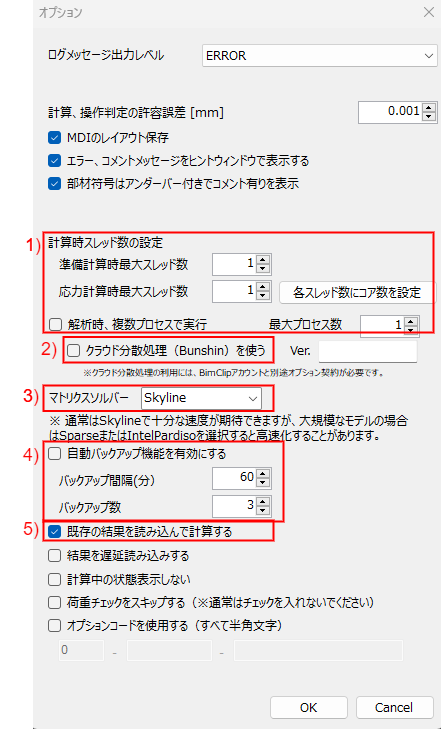
- 準備計算時、応力計算時において、スレッド数を指定できます。この場合の「応力計算時」とは計算処理画面の、応力解析、断面算定、増分解析、終局検定、質点系振動解析、立体振動解析を意味します。
スレッド数をコア数に設定する場合は、「各スレッド数にコア数を指定」ボタンを押してください。準備計算については、おおよそ設定したスレッド数に比例して計算速度が向上します。応力計算時については、計算速度は準備計算ほど高速化の効果はないのでスレッド数は4程度までで頭打ちになる傾向にあります。 2. 解析をクラウド上で行うことにより解析の高速化が見込めます。(詳しくは「こちらの記事」をご参照ください。)
ご利用になりたい場合はRESPサポートまでご連絡ください。
Skyline(デフォルト)、Sparse、IntelPardisoの3種類から選択可能です。
(詳しくは「こちらの記事」をご参照ください。)自動バックアップ機能を用いる場合はチェックを入れ、「バックアップ時間間隔(分)」、「バックアップ数」を入力してください。
バックアップしたデータは、ファイル名を「RESPD_AutoSave_**.dz」として以下に保存されますので、拡張子をdz\$からdzに変更してご利用ください。ファイル名の“**”は、バックアップした順番を示します。1番目にバックアップしたファイルは“00”、2番目は“01”となります。
自動バックアップファイルの保存先:
C:\Program Files(x86)\KKE\RESP-D(64bitOSの場合)
C:\Program Files\KKE\RESP-D(64bitOSの場合)なお、自動バックアップの状況は「出力メッセージウインドウ」で確認できます。

- 再計算せず、既存結果の読込みを行う場合はチェックを入れてください。チェックが入っていない場合、データを開きなおした際に常に再計算が必要になりますので、特別な理由がない限りチェックを入れておいてください。
免震装置諸元の設定
免制振装置の諸元データは、本プログラムをインストールしたフォルダのDataTable001.datファイル、DataTable002.datファイルにて設定されます。
また、解析モデルファイルを保存したディレクトリに諸元データファイル(DataTable001.dat、DataTable002.dat)が配置されている場合は、下記メッセージボックスを表示し、配置した諸元データファイルで性能を上書きするか確認を行います。
「はい」を選択した場合、配置した諸元データファイルで性能を上書きします。
「いいえ」を選択した場合、本プログラムをインストールしたフォルダの諸元データファイルを用いた性能になります。
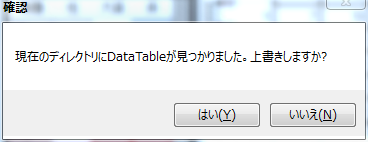
また、諸元データが変更された解析モデルでアニメーションを作成する際は、RESP-DAnimationを使用する際にも、配置した諸元データファイルを読み込む必要があります。